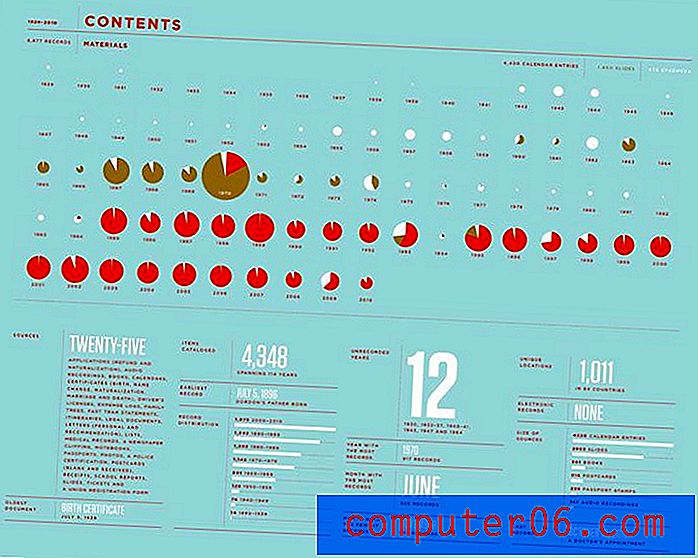Come faccio a navigare in privato in Chrome in Windows 10?
Quasi tutti i browser Web utilizzati sul computer o sullo smartphone dispongono di un tipo di modalità di navigazione privata. Sfortunatamente la maggior parte di loro ha il proprio nome per questa funzione, quindi, se arrivi a Chrome da un browser Web diverso, potresti avere difficoltà a individuare l'opzione che ti consente di navigare in privato.
Sia che tu voglia visitare un sito Web senza aver effettuato l'accesso al tuo account, o semplicemente desideri fare una navigazione che non verrà salvata nella tua cronologia, è possibile farlo in Google Chrome. La nostra guida di seguito ti mostrerà come aprire rapidamente una finestra di navigazione privata in Chrome su un computer Windows 10.
Come avviare la navigazione privata in Chrome per Windows
I passaggi di questo articolo sono stati eseguiti su un laptop Windows 10 utilizzando la versione 75.0.3770.100 del browser Web Google Chrome.
Passaggio 1: avvia Google Chrome.
Passaggio 2: fai clic sul pulsante Personalizza e controlla Google Chrome nella parte superiore destra della finestra. È il pulsante con tre punti.

Passaggio 3: scegli l'opzione Nuova finestra di navigazione in incognito .
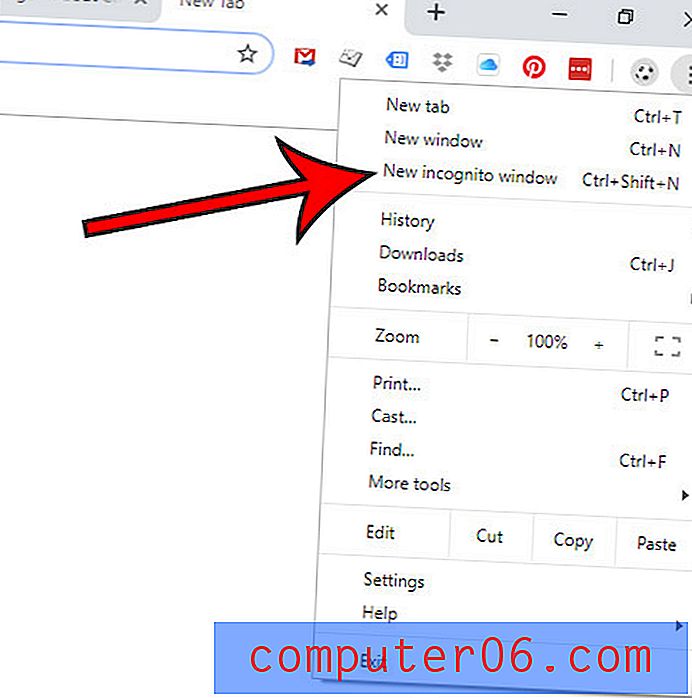
Dovresti quindi vedere la finestra qui sotto, che ti informa che sei in modalità di navigazione in incognito, che è la versione di Chrome della navigazione privata. Per uscire dalla modalità di navigazione in incognito, fai semplicemente clic sulla X rossa in alto a destra della finestra per chiuderla.
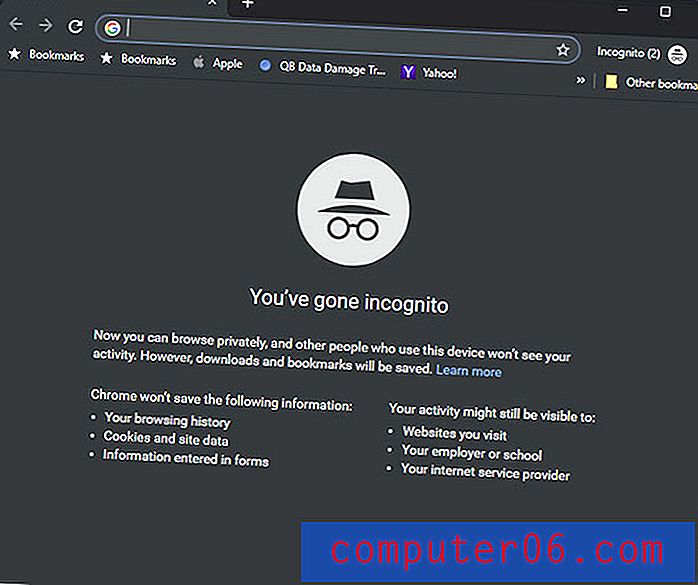
Puoi anche utilizzare la scorciatoia da tastiera Ctrl + Maiusc + N mentre sei su Chrome per avviare anche una finestra di navigazione in incognito.
Esiste un'estensione installata in Chrome che influisce negativamente sulla tua esperienza di navigazione? Scopri come rimuovere un'estensione di Chrome se non ti serve o non vuoi più.